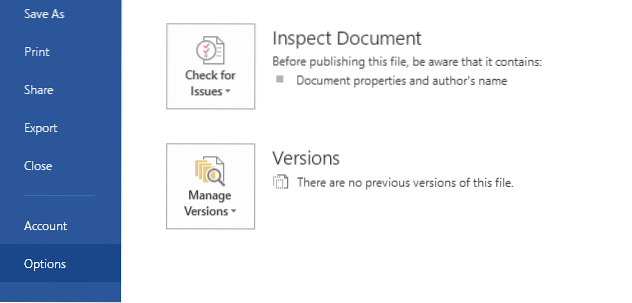Na karcie Recenzja w grupie Chroń kliknij opcję Chroń dokument, a następnie kliknij opcję Ogranicz formatowanie i edycję. W obszarze Ograniczenia edycji zaznacz pole wyboru Zezwalaj tylko na ten typ edycji w dokumencie. Na liście ograniczeń edycji kliknij opcję Brak zmian (tylko do odczytu).
- Jak zablokować dokument programu Word za pomocą edytowalnych pól?
- Jak włączyć ograniczoną edycję w programie Word?
- Jak ograniczyć uprawnienia w programie Word?
- Jak blokować obiekty w programie Word?
- Jak powstrzymać program Word przed zmianą formatowania?
- Jak umożliwić edycję tylko niektórych pól w programie Word?
- Dlaczego nie mogę włączyć edycji w programie Word?
- Jak usunąć ograniczone uprawnienia w programie Word?
- Dlaczego nie mogę chronić mojego dokumentu Worda?
- Jak chronić dokument programu Word przed nieautoryzowanymi użytkownikami?
- Jak chronić chroniony dokument programu Word?
- Jak mogę stwierdzić, kto ma dostęp do mojego dokumentu Worda?
Jak zablokować dokument programu Word za pomocą edytowalnych pól?
Jeśli chcesz ograniczyć liczbę innych osób, które mogą edytować lub formatować formularz, użyj polecenia Ogranicz edycję: Otwórz formularz, który chcesz zablokować lub zabezpieczyć. Wybierz Deweloper > Ogranicz edycję. Po wybraniu ograniczeń wybierz opcję Tak, zacznij wymuszać ochronę.
Jak włączyć ograniczoną edycję w programie Word?
Jak wprowadzać zmiany w zastrzeżonym dokumencie programu Word
- Idź do Wstążki > Przejrzeć > Chroń grupę > Ogranicz edycję.
- W sekcji Ograniczenia edycji zaznacz pole wyboru Zezwalaj tylko na ten typ edycji w dokumencie.
- Z listy rozwijanej wybierz opcję Bez zmian (tylko do odczytu).
Jak ograniczyć uprawnienia w programie Word?
- Idź do pliku > Informacje > Chroń dokument / skoroszyt / prezentację > Ogranicz uprawnienia osób > Ograniczony dostęp. Otworzy się okno uprawnień.
- Upewnij się, że pole Ogranicz uprawnienia do tego dokumentu jest zaznaczone. Wprowadź adresy e-mail osób, które mogą czytać lub zmieniać dokument. Kliknij OK.
Jak blokować obiekty w programie Word?
Wykonaj następujące kroki, aby zakotwiczyć obiekt w programie Word:
- Wybierz obiekt.
- Na karcie Format wstążki przejdź do grupy Rozmieść i wybierz opcję Pozycja → Więcej opcji układu.
- Kliknij kartę Położenie.
- (Opcjonalnie) Ustaw precyzyjnie położenie obiektu za pomocą elementów sterujących w tym oknie dialogowym.
- W obszarze Opcje zaznacz pole wyboru Zablokuj kotwicę.
Jak powstrzymać program Word przed zmianą formatowania?
Istnieją dwa sposoby zatrzymania programu Word na jego ścieżkach: Wyłącz tę funkcję, wybierając Opcje Autokorekty z menu Narzędzia, klikając opcję Autoformatowanie podczas pisania, a następnie odznaczając opcję Definiuj style na podstawie formatowania w sekcji Automatycznie podczas pisania.
Jak umożliwić edycję tylko niektórych pól w programie Word?
Na karcie Recenzja w grupie Chroń kliknij opcję Ogranicz edycję. W obszarze Ograniczenia edycji zaznacz pole wyboru Zezwalaj tylko na ten typ edycji w dokumencie. Na liście ograniczeń edycji kliknij opcję Brak zmian (tylko do odczytu). Wybierz część dokumentu, w której chcesz zezwolić na zmiany.
Dlaczego nie mogę włączyć edycji w programie Word?
Jeśli nie możesz edytować dokumentu Worda, prawdopodobnie jest on chroniony hasłem. Jeśli nie chcesz wprowadzać hasła za każdym razem, gdy uzyskujesz dostęp do dokumentu, musisz wyłączyć ochronę dokumentu i usunąć hasło.
Jak usunąć ograniczone uprawnienia w programie Word?
Usuń ograniczenia edycji: Aby usunąć ograniczenia edycji, kliknij Zatrzymaj ochronę u dołu okienka Ogranicz edycję. Usuń lub zmień ograniczony dostęp: aby usunąć lub zmienić ograniczony dostęp, otwórz plik, a następnie kliknij opcję Zmień uprawnienia na żółtym pasku u góry dokumentu.
Dlaczego nie mogę chronić mojego dokumentu Worda?
Opcja wymuszania ochrony
Zwykle powodem, dla którego to nie działa, jest to, że w dokumencie jest już zastosowany inny rodzaj ochrony. Zmiana statusu dokumentu spowoduje ponowne udostępnienie opcji.
Jak chronić dokument programu Word przed nieautoryzowanymi użytkownikami?
Jak chronić dokument Microsoft Word przed nieautoryzowanymi zmianami?
- Krok 1). Otwórz dokument Microsoft Word.
- Krok 2). Kliknij kartę Deweloper. ...
- Krok 3). Kliknij kontrolkę Wstążki Ogranicz edycję, która znajduje się w sekcji Chroń. ...
- Krok 4). ...
- Ste (5). ...
- Krok (6). ...
- Krok (7). ...
- Krok (8).
Jak chronić chroniony dokument programu Word?
Podpisane dokumenty mają przycisk Podpisy u dołu dokumentu.
- Kliknij kartę Plik.
- Kliknij Informacje.
- Kliknij opcję Chroń dokument, Chroń skoroszyt lub Chroń prezentację.
- Kliknij opcję Dodaj podpis cyfrowy.
- Przeczytaj wiadomość programu Word, Excel lub PowerPoint, a następnie kliknij przycisk OK.
Jak mogę stwierdzić, kto ma dostęp do mojego dokumentu Worda?
Zobacz, komu udostępniono plik lub folder
- Wybierz plik.
- Kliknij ikonę Informacje. w prawym górnym rogu, aby otworzyć okienko szczegółów.
- Kliknij Zarządzaj dostępem.
 Naneedigital
Naneedigital